Przeglądarka Opera: konfiguracja przeglądarki internetowej
Prawidłowe ustawienie dowolnego programu dla indywidualnych potrzeb użytkownika może znacznie zwiększyć szybkość pracy i poprawić efektywność manipulacji w nim. Przeglądarki z tej reguły również nie stanowią wyjątku. Zobaczmy, jak poprawnie skonfigurować przeglądarkę Opery.
Spis treści
Przejdź do ustawień ogólnych
Przede wszystkim dowiadujemy się, jak przejść do ogólnych ustawień Opery. Można to zrobić na dwa sposoby. Pierwsza z nich polega na manipulowaniu myszą, a druga - na klawiaturze.
W pierwszym przypadku kliknij logo Opery w lewym górnym rogu przeglądarki. Pojawia się główne menu programu. Z wyświetlonej listy wybierz pozycję "Ustawienia".
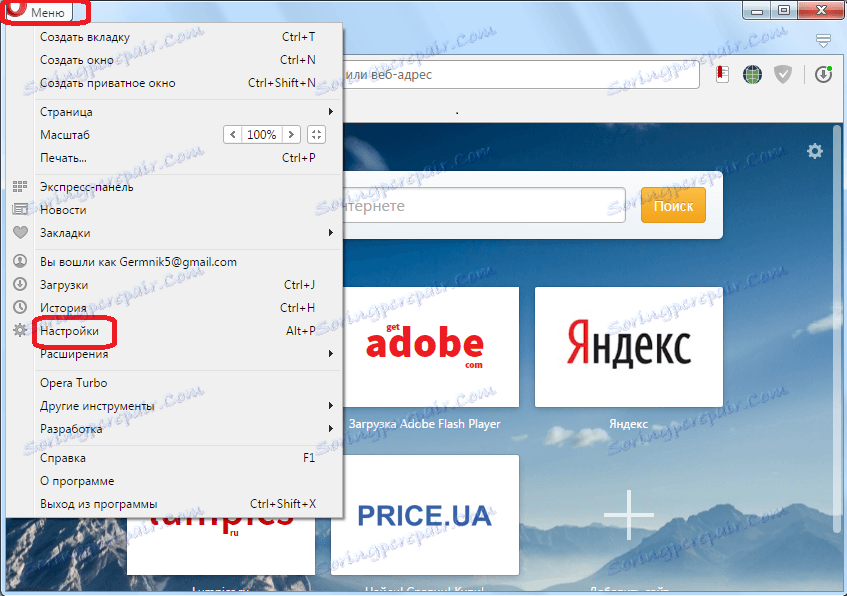
Drugi sposób przejścia do ustawień polega na naciśnięciu klawiszy Alt + P na klawiaturze.
Podstawowe ustawienia
Przechodząc na stronę ustawień, znajdujemy się w sekcji "Podstawowe". Tutaj gromadzone są najważniejsze ustawienia z pozostałych sekcji: "Przeglądarka", "Witryny" i "Bezpieczeństwo". Właściwie w tej sekcji i zebrane najbardziej podstawowe rzeczy, które pomogą zapewnić maksymalną wygodę użytkownika podczas korzystania z przeglądarki Opera.
W bloku ustawień "Blokuj reklamy", poprzez zaznaczenie można zablokować informacje o treści reklamowej na stronach.
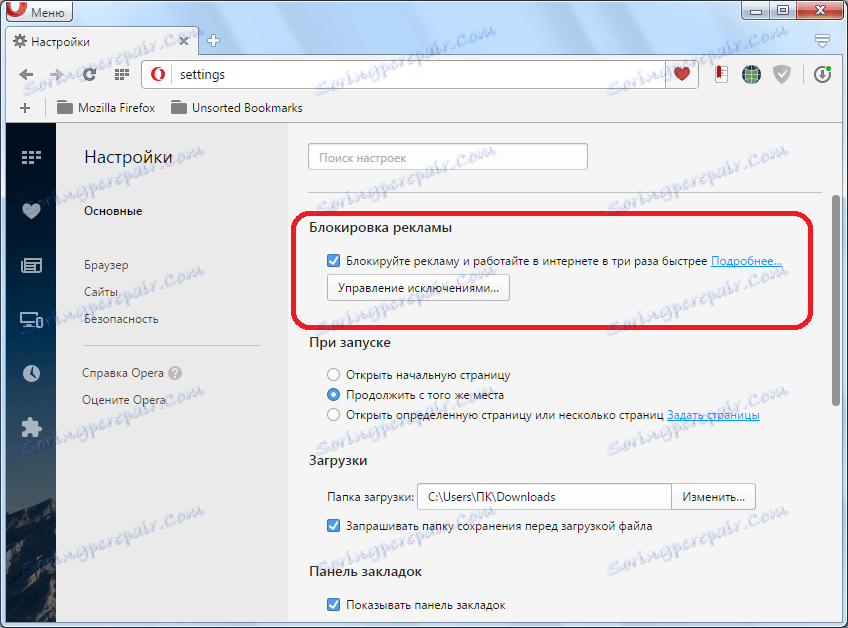
W bloku "Podczas uruchamiania" użytkownik wybiera jedną z trzech opcji uruchamiania:
- otwarcie strony głównej w formie panelu ekspresowego;
- kontynuacja pracy z miejsca separacji;
- otwórz stronę określoną przez użytkownika lub wiele stron.
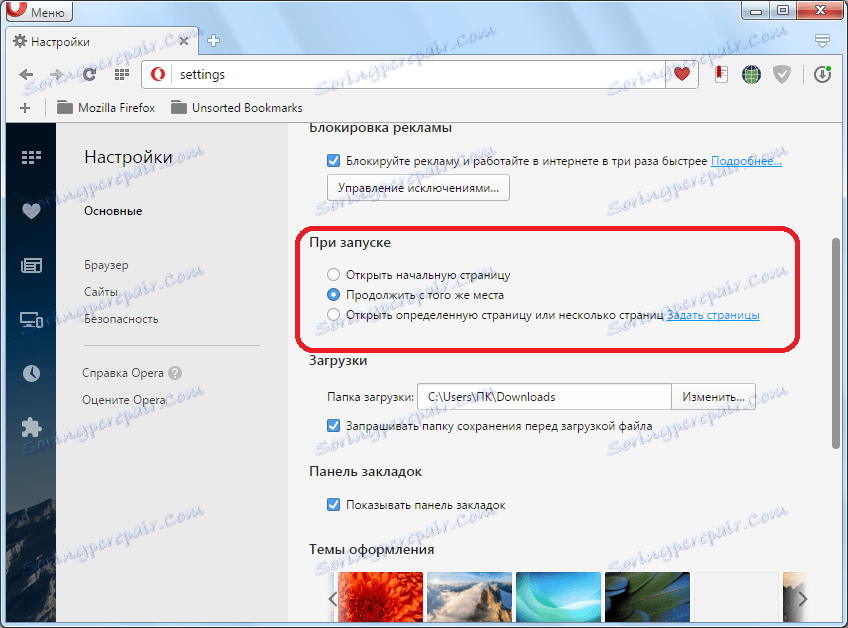
Bardzo wygodną opcją jest instalacja kontynuacji pracy z miejsca odłączenia. W ten sposób użytkownik, uruchamiając przeglądarkę, znajdzie się w tych samych witrynach, w których poprzednio zamknął przeglądarkę.
W bloku ustawień "Pobrane" domyślnie określony jest katalog do pobierania plików. Możesz także włączyć opcję żądania miejsca zapisywania treści po każdym pobraniu. Radzimy to zrobić, aby później nie posortować pobranych danych do folderów, poświęcając im więcej czasu.
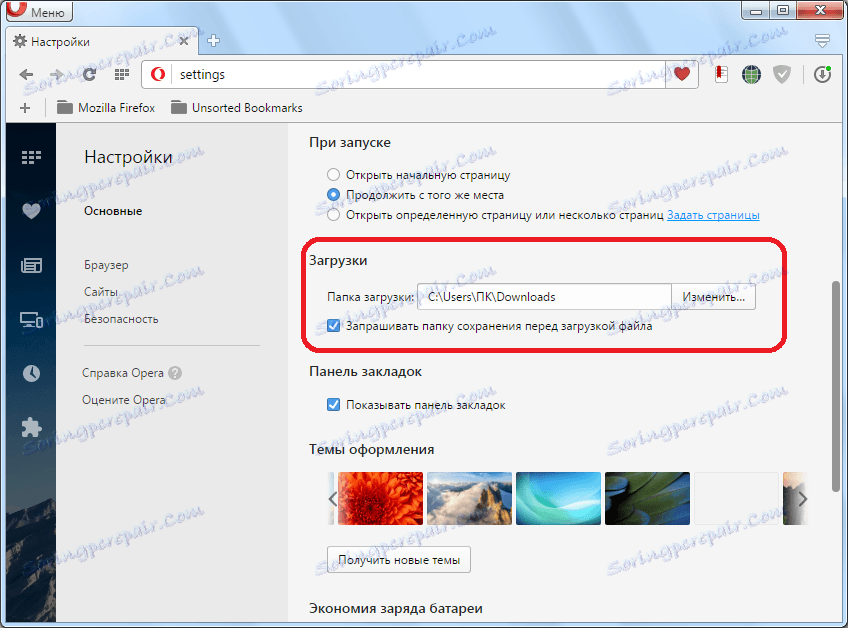
Następne ustawienie "Pokaż pasek zakładek" obejmuje wyświetlanie zakładek na pasku narzędzi przeglądarki. Radzimy zaznaczyć to pole. Ułatwi to wygodę użytkownika i szybsze przejście do najbardziej potrzebnych i odwiedzanych stron internetowych.
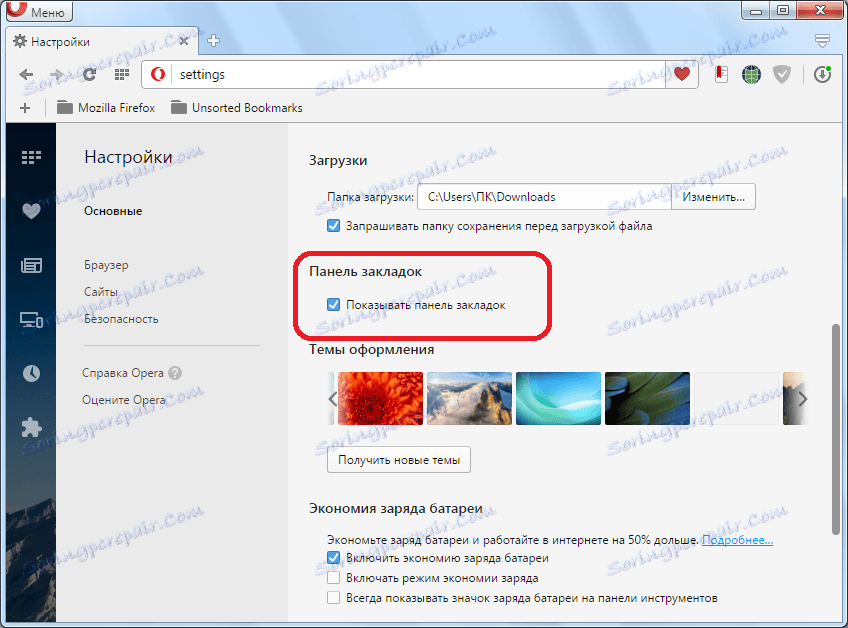
Blok ustawień "Tematy" pozwala wybrać wariant projektu przeglądarki. Istnieje wiele gotowych opcji. Ponadto możesz utworzyć motyw samodzielnie z obrazu komputera na dysku twardym lub zainstalować dowolny z wielu tematów dostępnych na oficjalnej stronie dodatków Opery.
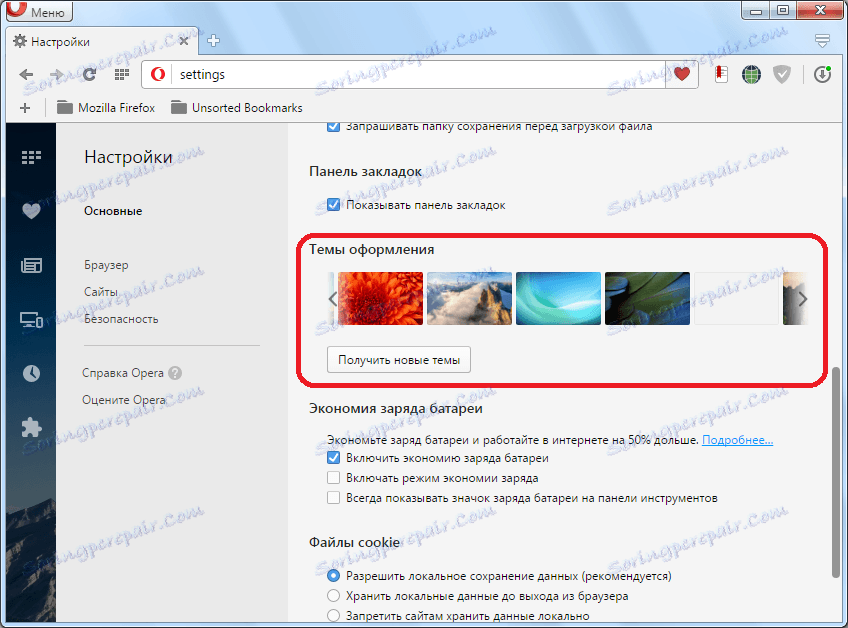
Blok ustawień "Oszczędzaj energię baterii" jest szczególnie przydatny dla właścicieli laptopów. Tutaj możesz włączyć tryb oszczędzania energii i aktywować ikonę baterii na pasku narzędzi.
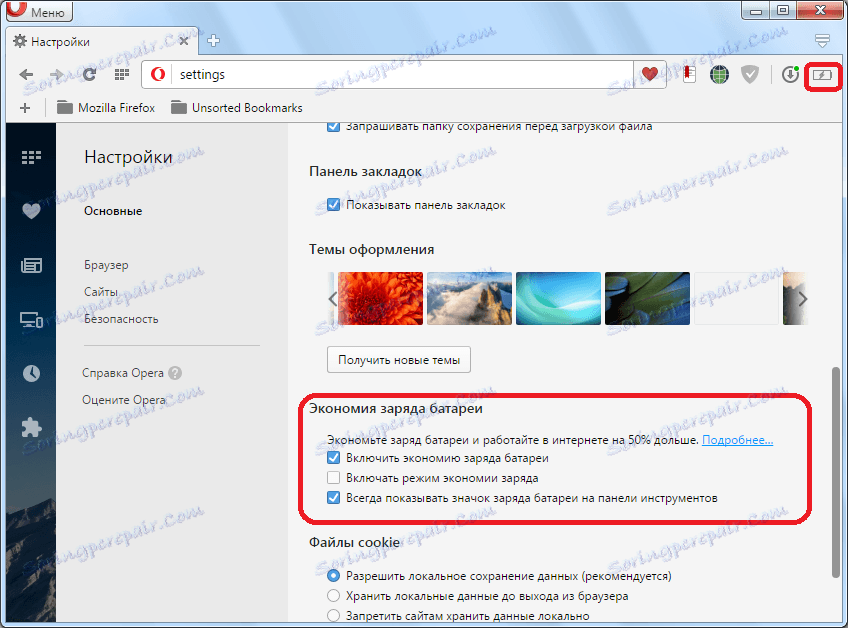
W bloku ustawień "Pliki cookie" użytkownik może włączyć lub wyłączyć zapisywanie plików cookie w profilu przeglądarki. Możesz również ustawić tryb, w którym pliki cookie będą przechowywane tylko podczas bieżącej sesji. Istnieje możliwość indywidualnego dostosowania tego parametru dla poszczególnych witryn.
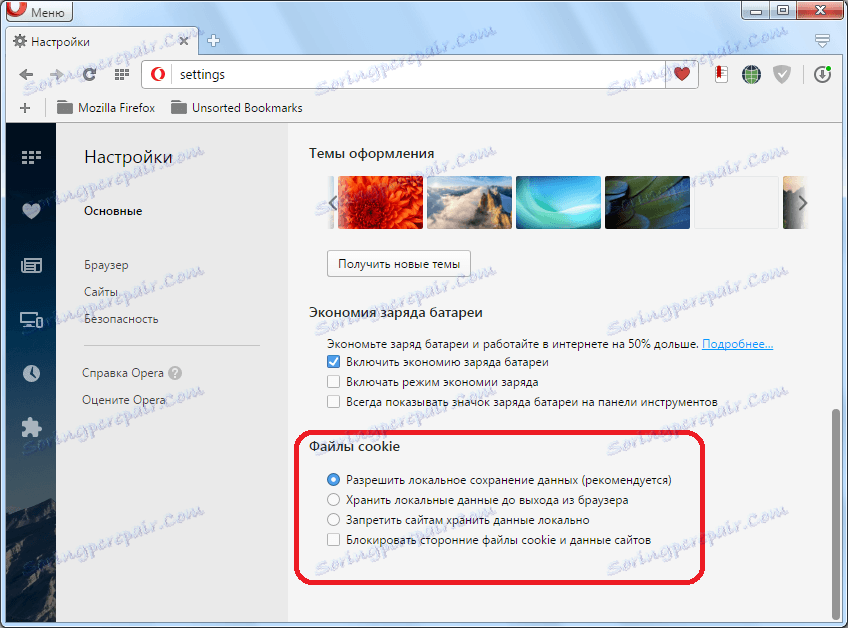
Inne ustawienia
Powyżej rozmawialiśmy o podstawowych ustawieniach Opery. Następnie porozmawiajmy o innych ważnych ustawieniach tej przeglądarki.
Przejdź do sekcji ustawień "Przeglądarka".
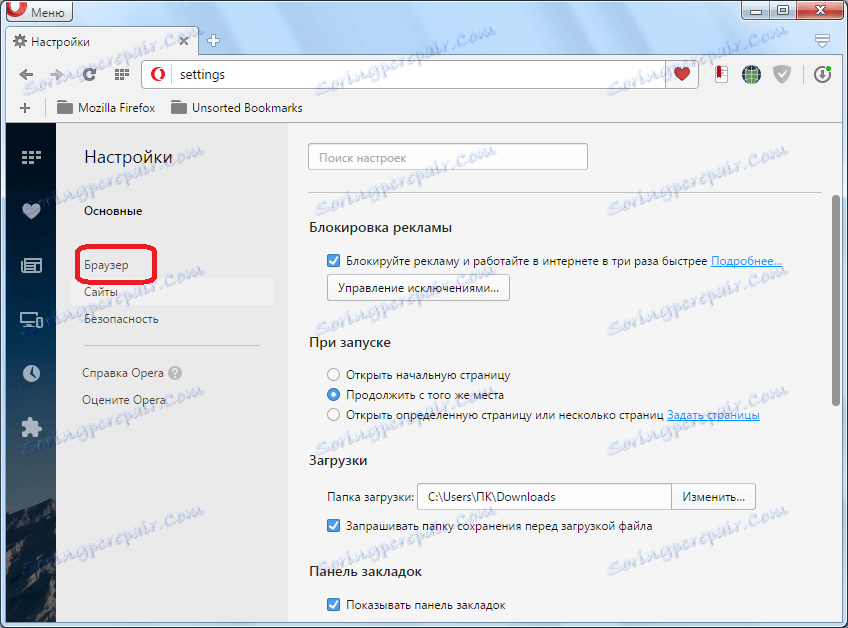
W bloku ustawień "Synchronizacja" można włączyć interakcję ze zdalną pamięcią Opery. Wszystkie ważne dane przeglądarki będą przechowywane tutaj: historia odwiedzin, zakładek, haseł z witryn itp. Możesz uzyskać do nich dostęp z dowolnego innego urządzenia, na którym zainstalowana jest Opera, po prostu wpisując hasło do swojego konta. Po utworzeniu konta synchronizacja danych Opery z komputerem z pamięcią zdalną nastąpi automatycznie.
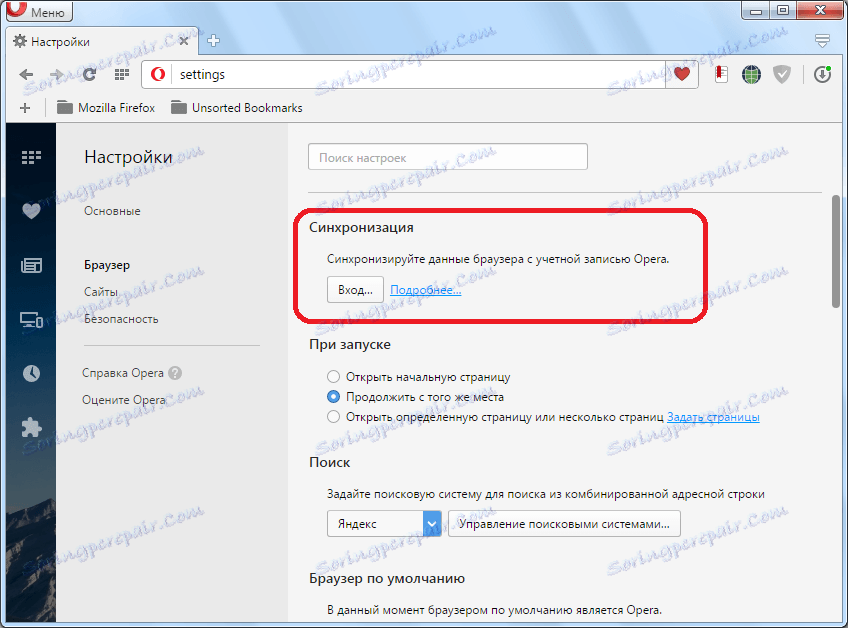
W bloku ustawień "Wyszukiwanie" można ustawić domyślną wyszukiwarkę, a także dodać dowolną wyszukiwarkę do listy dostępnych wyszukiwarek, z których można korzystać za pośrednictwem przeglądarki.
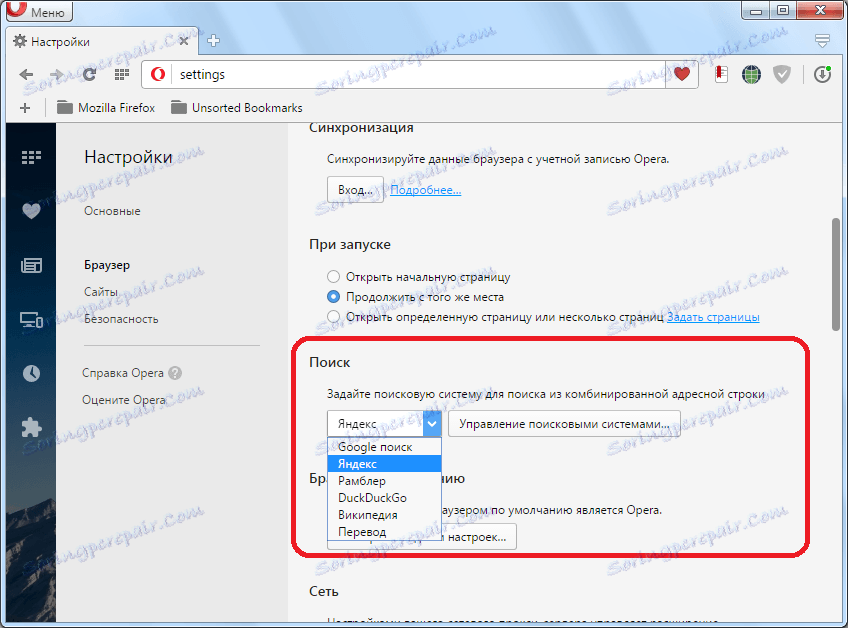
W grupie ustawień "Domyślna przeglądarka" istnieje możliwość stworzenia takiej właśnie Opery. Tutaj możesz także eksportować ustawienia i zakładki z innych przeglądarek internetowych.
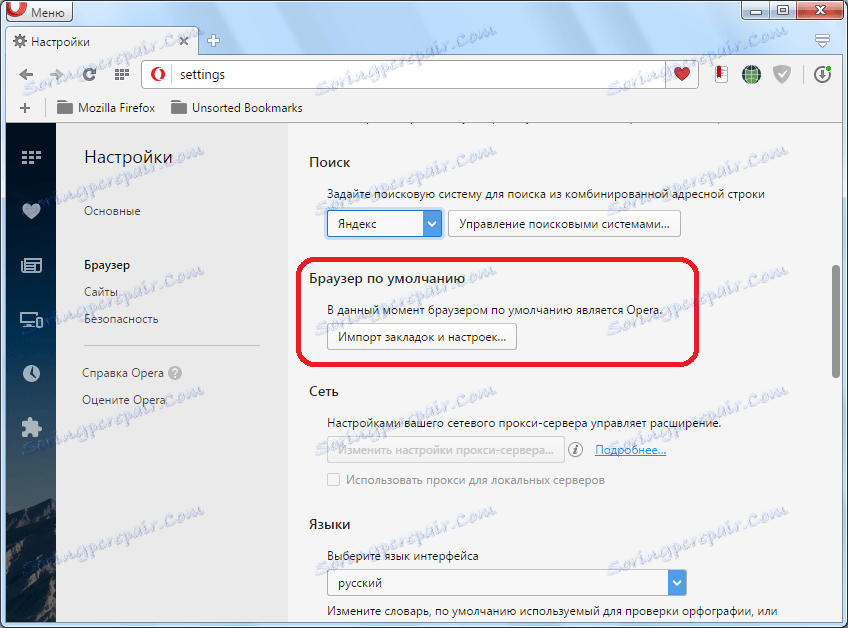
Główną funkcją bloku ustawień "Języki" jest wybór języka interfejsu przeglądarki.
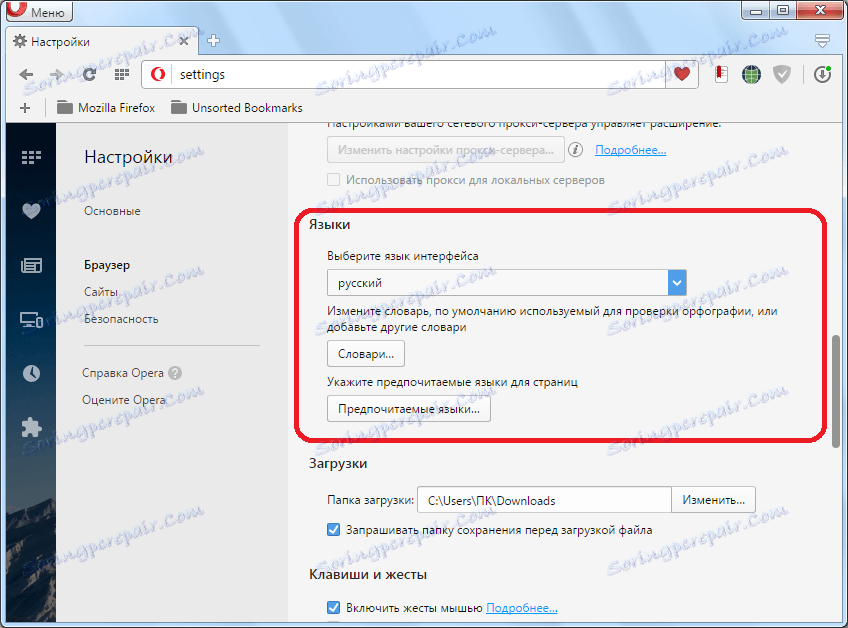
Następnie przejdź do sekcji "Witryny".
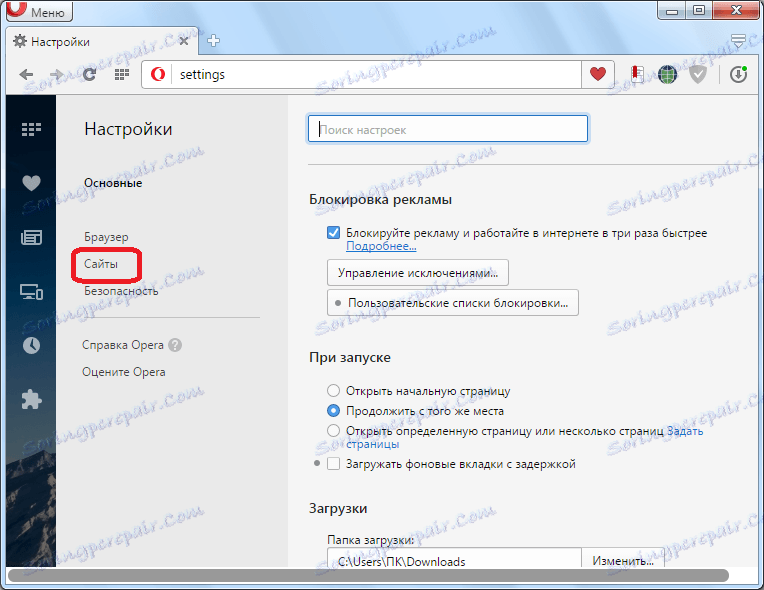
W bloku ustawień "Wyświetlanie" możesz ustawić skalę stron internetowych w przeglądarce, a także rozmiar i typ czcionki.
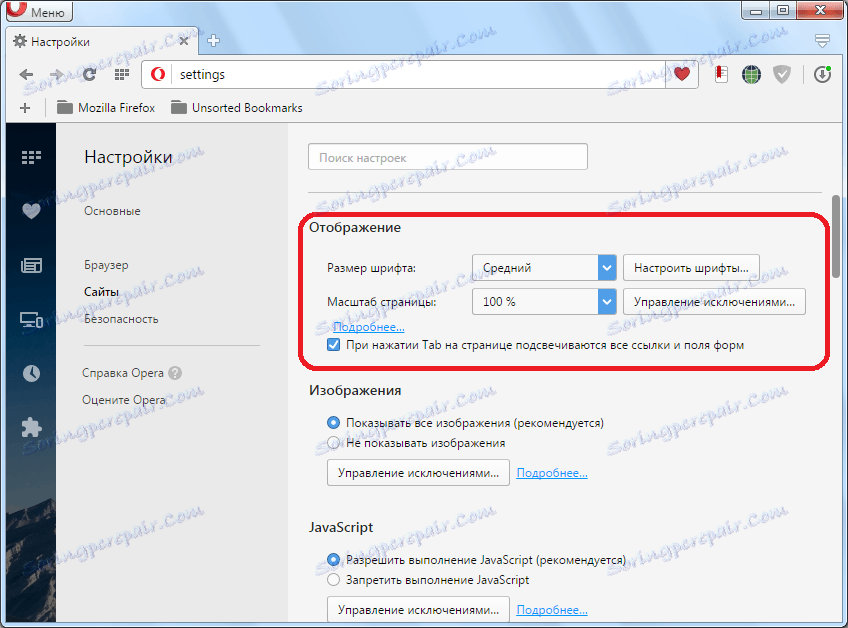
W bloku ustawień "Obrazy", jeśli chcesz, możesz wyłączyć wyświetlanie zdjęć. Robienie tego jest zalecane tylko przy bardzo niskiej prędkości Internetu. Możesz również wyłączyć obrazy w oddzielnych witrynach za pomocą narzędzia Dodaj wyjątki.
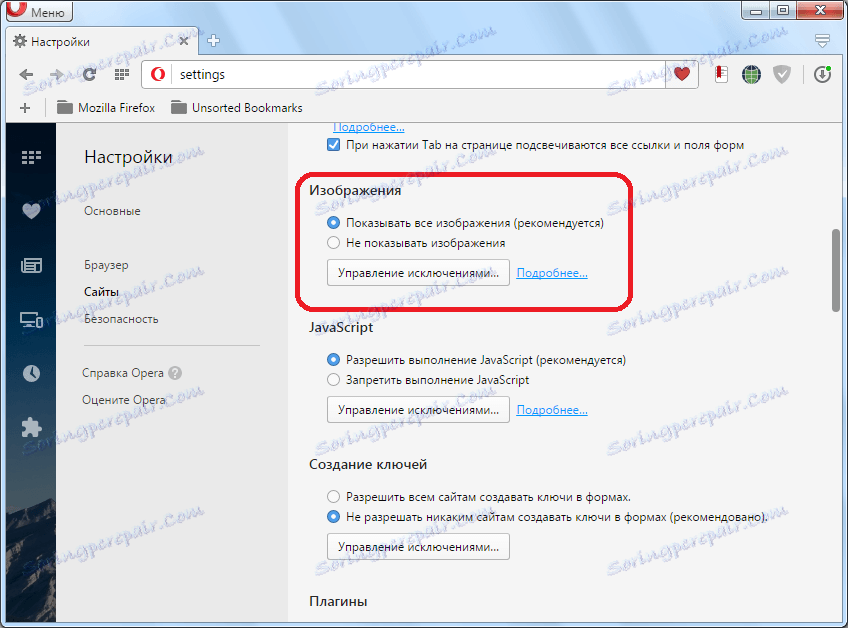
W bloku ustawień JavaScript można wyłączyć wykonywanie tego skryptu w przeglądarce lub skonfigurować go do pracy w oddzielnych zasobach sieciowych.
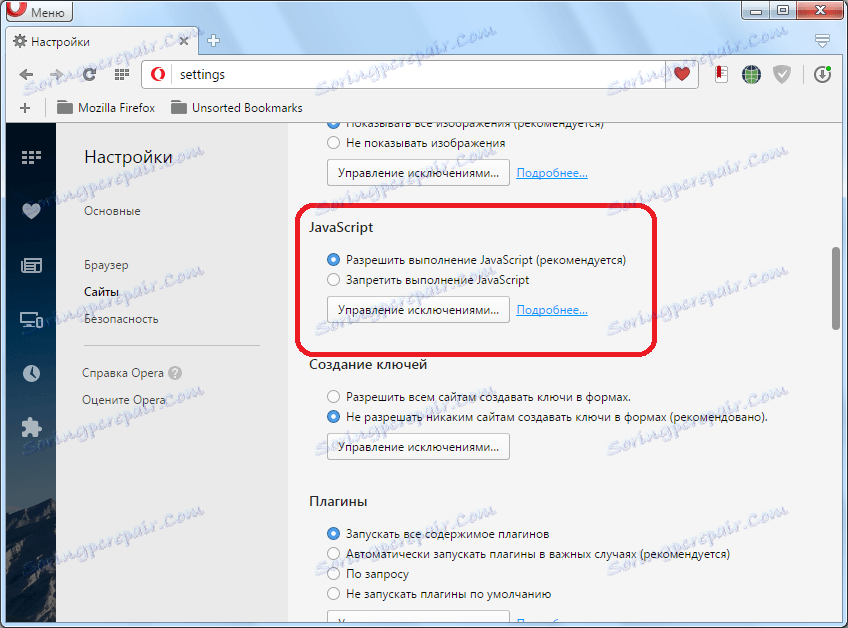
Podobnie w bloku ustawień "Wtyczki" można włączać lub wyłączać wtyczki jako całość lub zezwalać na nie tylko po ręcznym potwierdzeniu żądania. Każdy z tych trybów można również zastosować osobno dla poszczególnych witryn.
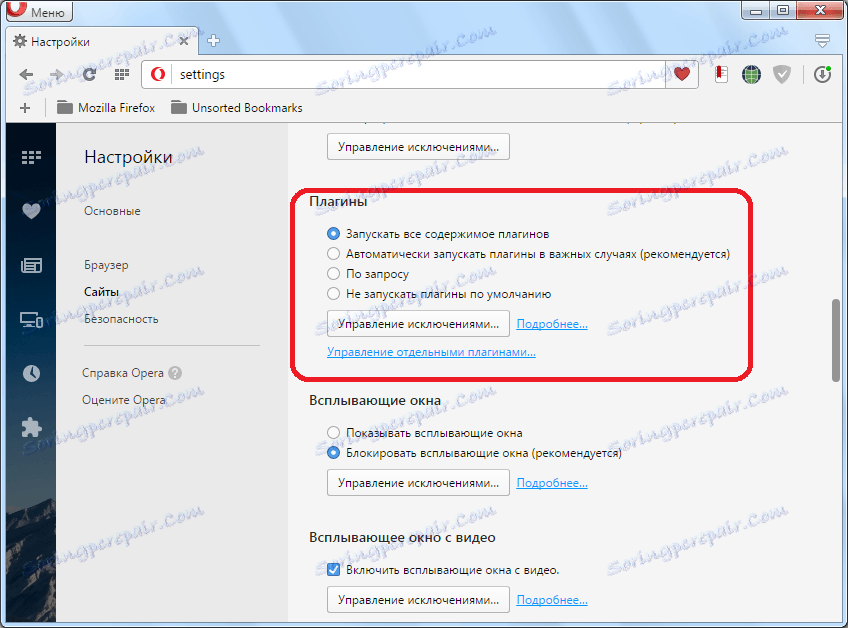
W blokach ustawień "Pop-ups" i "Pop-up with video" możesz włączyć lub wyłączyć odtwarzanie danych w przeglądarce i skonfigurować wyjątki dla wybranych witryn.
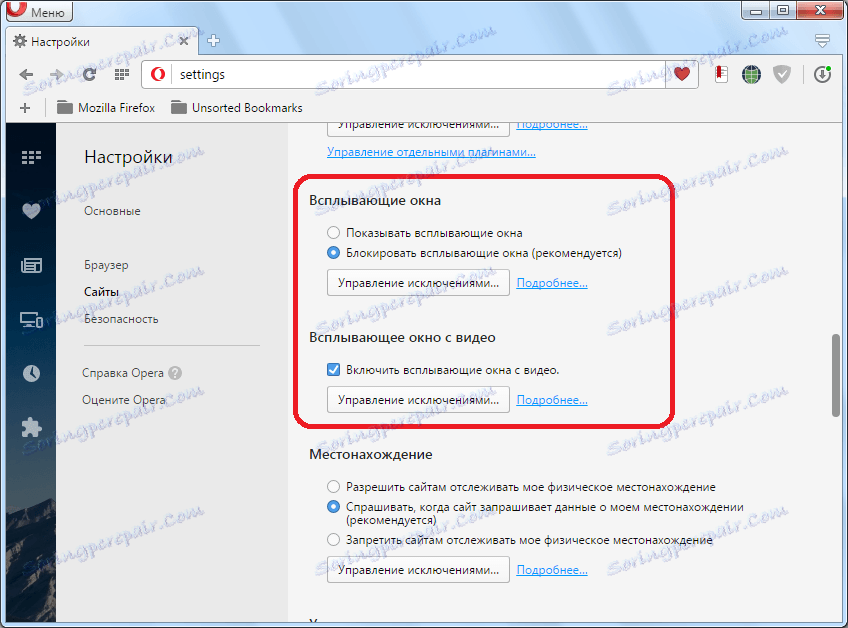
Następnie przejdź do sekcji "Bezpieczeństwo".
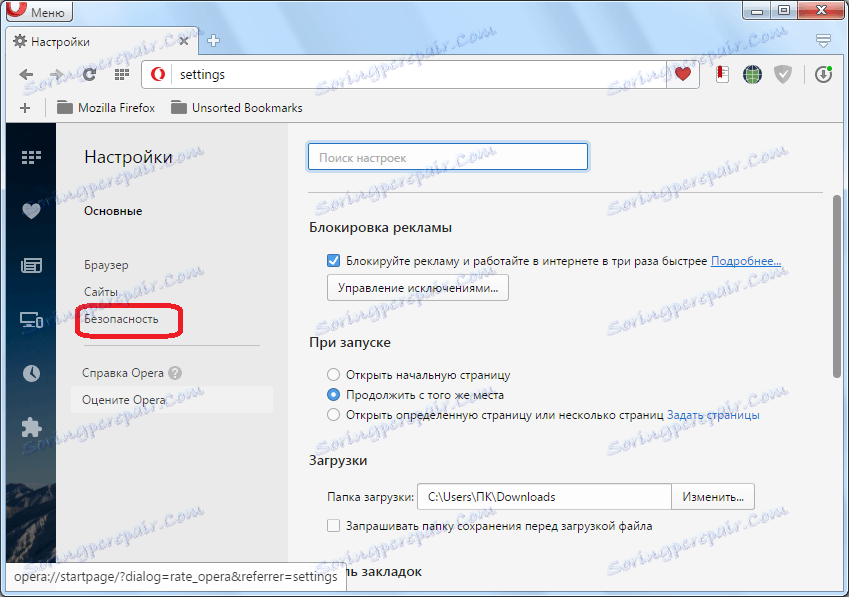
W bloku ustawień "Poufność" możesz zabronić przesyłania pojedynczych danych. Usuwa również pliki cookie z przeglądarki, przegląda historię stron internetowych, czyści pamięć podręczną i inne parametry.
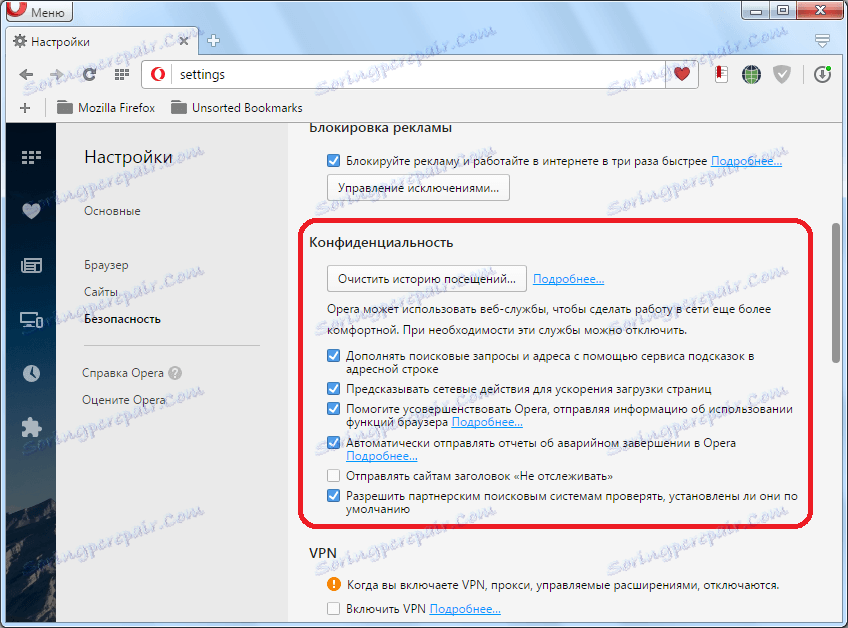
W bloku ustawień "VPN" możesz włączyć anonimowe połączenie za pośrednictwem serwera proxy z swingowym adresem IP.
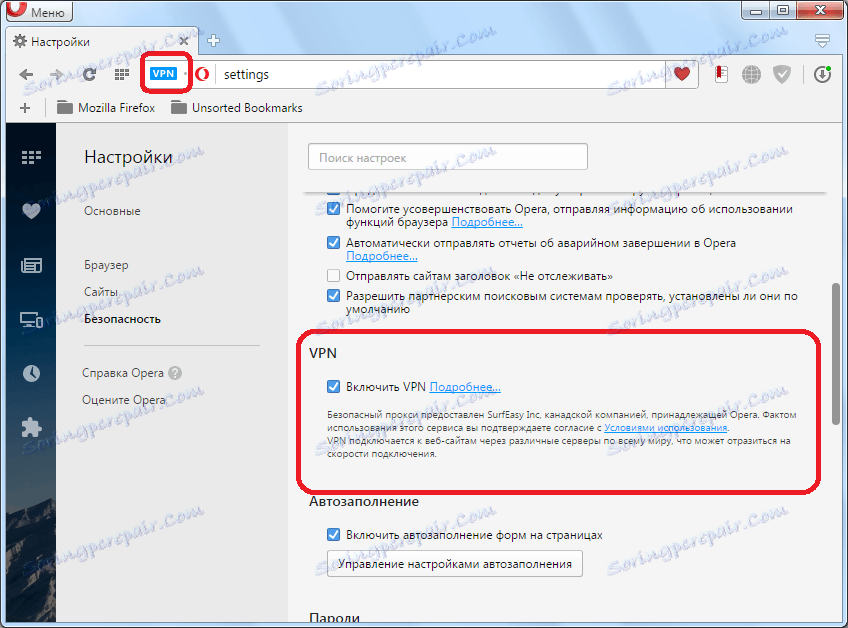
W blokach ustawień "Autouzupełnianie" i "Hasła" możesz włączać i wyłączać formularze autouzupełniania oraz zapisywać dane logowania do kont w zasobach internetowych w przeglądarce. W przypadku poszczególnych witryn możesz używać wyjątków.
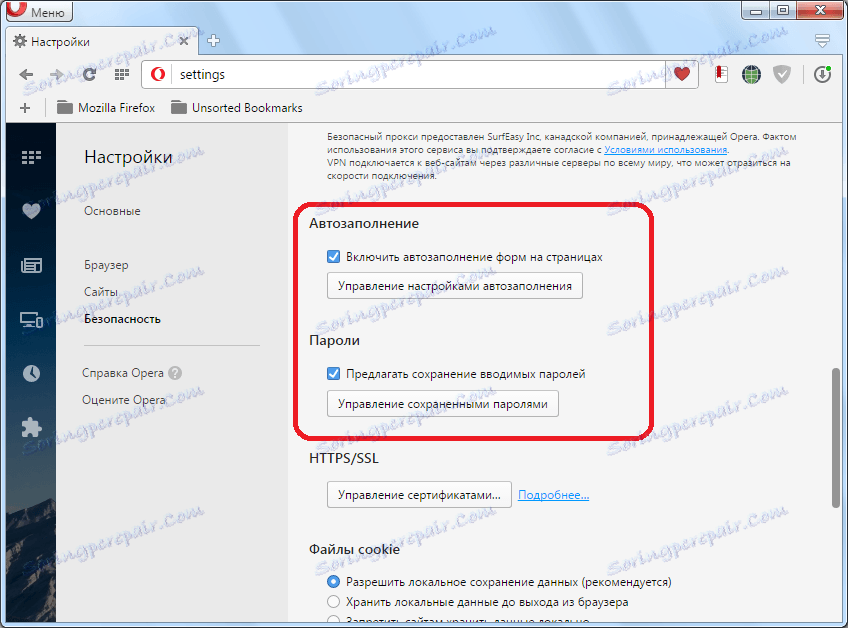
Zaawansowane i eksperymentalne ustawienia przeglądarki
Ponadto, podczas gdy w dowolnej sekcji konfiguracji, z wyjątkiem sekcji "Podstawowe", możesz włączyć Ustawienia zaawansowane na samym dole okna, zaznaczając odpowiednie pole.
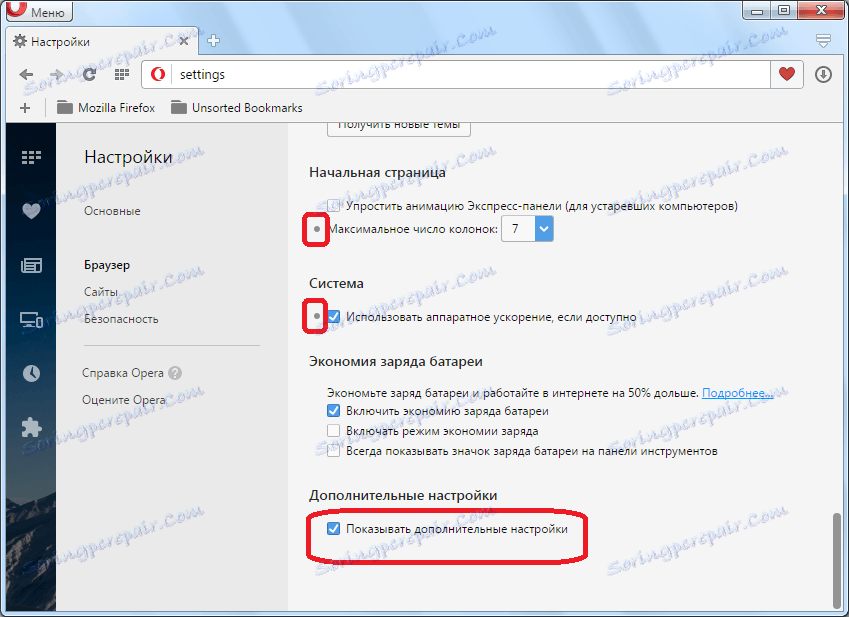
W większości przypadków te ustawienia nie są potrzebne, więc są ukryte, aby nie wprowadzać w błąd użytkowników. Ale dla zaawansowanych użytkowników czasami mogą się przydać. Na przykład za pomocą tych ustawień można wyłączyć przyspieszanie sprzętowe lub zmienić liczbę kolumn na stronie początkowej przeglądarki.
W przeglądarce są ustawienia eksperymentalne. Nie są jeszcze w pełni przetestowane przez programistów i dlatego są podzielone na osobną grupę. Dostęp do tych ustawień można uzyskać, wpisując wyrażenie "opera: flags" w pasku adresu przeglądarki, a następnie naciskając klawisz Enter na klawiaturze.
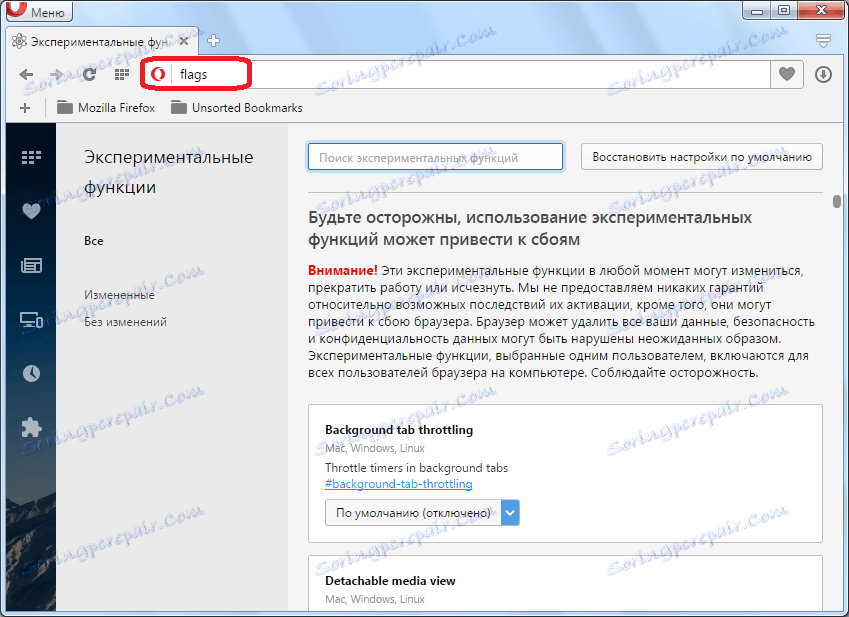
Należy jednak zauważyć, że zmieniając te ustawienia, użytkownik działa na własną odpowiedzialność. Konsekwencje zmian mogą być najbardziej godne ubolewania. Dlatego, jeśli nie masz odpowiedniej wiedzy i umiejętności, to w tej sekcji eksperymentalnej lepiej nie iść w ogóle, ponieważ może to kosztować utratę cennych danych lub uszkodzić wydajność przeglądarki.
Powyżej opisano procedurę wstępnego ustawienia przeglądarki Opera. Oczywiście nie możemy podać dokładnych zaleceń dotyczących jego wdrożenia, ponieważ proces dostosowywania jest całkowicie indywidualny i zależy od preferencji i potrzeb poszczególnych użytkowników. Niemniej jednak wskazaliśmy kilka punktów i grupę ustawień, na które należy zwrócić szczególną uwagę podczas procesu konfigurowania przeglądarki Opera.